Word怎么调页边距
我们如何经常使用Word办公软件进行文档编辑和操作的话,经常会遇到很多操作的问题,关于页边距的问题不知道有没有困扰到过你。有时候我们编辑好一个Word文档,需要对文档进行排版,其中页边距的要求一般都在格式要求的范围内。有时候我们设置的页边距可能太宽,还会导致打印工作开展不顺畅。那Word怎么调页边距呢?下边,我们就一起学一学页边距的调整方法!
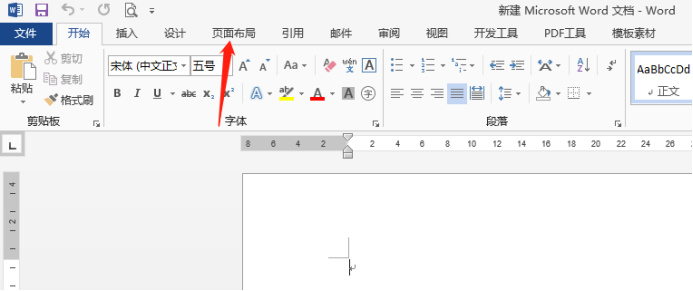
Word怎么调页边距?
如果我们经常使用Word办公软件进行文档编辑和操作的话,经常会遇到很多操作的问题,关于页边距的问题不知道有没有困扰到过你。有时候我们编辑好一个Word文档,需要对文档进行排版,其中页边距的要求一般都在格式要求的范围内。有时候我们设置的页边距可能太宽,还会导致打印工作开展不顺畅。那Word怎么调页边距呢?下边,我们就一起学一学页边距的调整方法!
1、我们新建一个word文档并打开,关于页边距的调整,我们都知道这属于页面布局的范围。我们从顶端菜单栏找到【页面布局】选项。如下图所示。
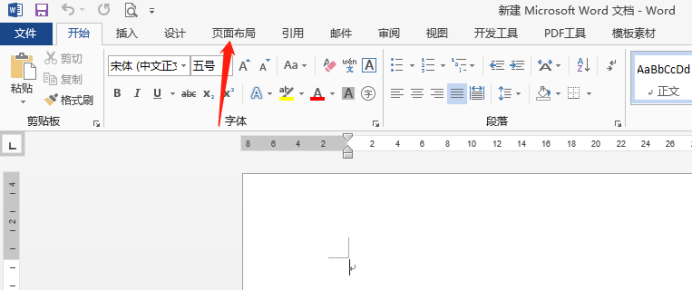
2、之后,在【页面布局】下边的工具栏,【页边距】的位置很明显!我们点击出现下拉选项,有常用的几种页边距设置选项,如果这些都不是你想要的页边距调整数据,可以选择下方的自定义页边距。如下图所示。
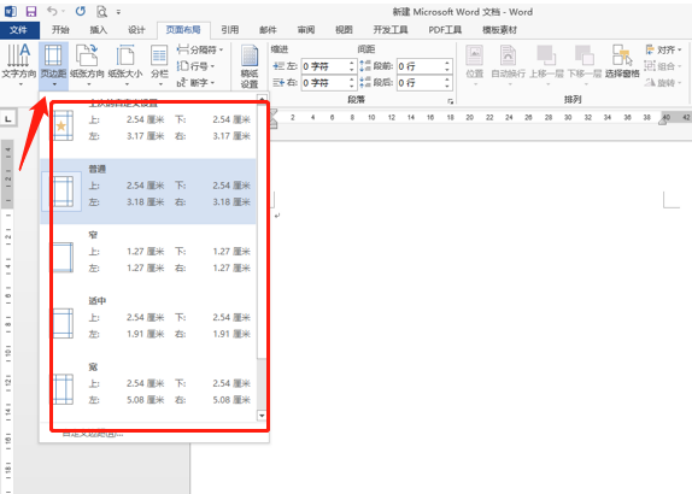
3、如果点击【自定义页边距】,会弹出页面设置的设置窗口,我们按照需要进行输入设置即可。如下图所示。
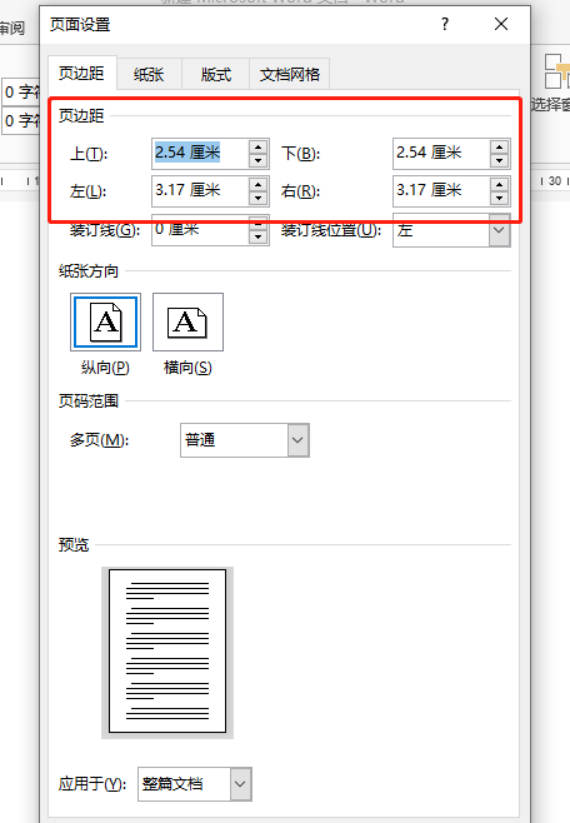
关于Word怎么调页边距的问题,你知道解决办法了吧?简单两三步即可完成。只要记住页面布局以及页边距即可,这是Word软件操作中必须要掌握的基础操作知识,如果你还没有掌握,那就赶快操练起来吧!
本篇文章使用以下硬件型号。联想小新Air15;系统版本。win10;软件版本。Microsoft Office 2013。
word页边距上下左右怎么设置?
有时我们看到打印出来的文章,文字与边距有不同大小距离,这是因为有些调整了页边距的原因,而页边距就是页面的边线到文字的距离,这也是我们在使用word时经常会用到的操作,那么具体的word页边距上下左右怎么设置呢?下面小编给大家解答下这个问题。
1、双击Word打开文档,点击文档上方的【页面布局】。

2、在工具栏里面有四个上下左右的输入框,可以在这里直接输入页面边距,然后按Enter键完成设置。

3、也可以点击页边距,在里面有普通、窄、适中、宽四个模版供选择,如果要自己输入的话,点击【自定义页边距】。
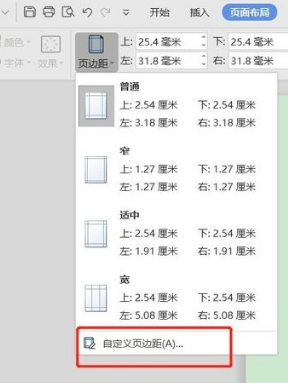
4、进入页面设置,同样有上下左右四个输入框设置页边距。
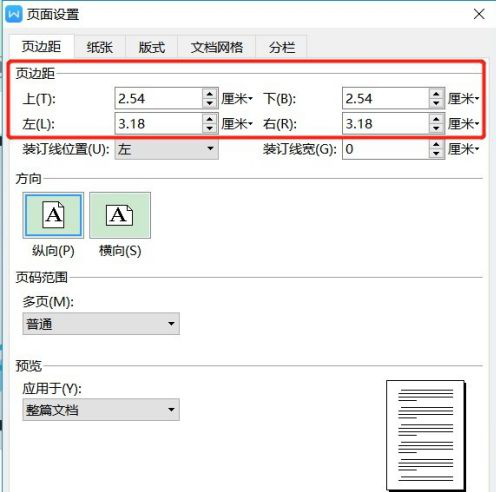
5、在上下左右四个输入框里面设置完页边距后,点击下面的【确定】。
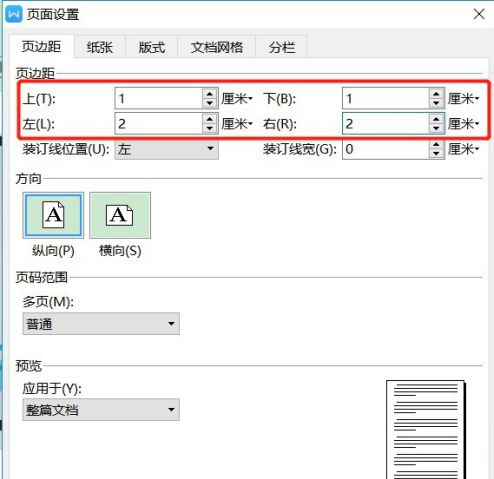
6、回到文档页面后,可以看到设置完页边距后的变化。
一般A4纸默认的页边距是上下2.54厘米,左右3.17厘米,而大多数公司文件用纸为A4纸,页边距:标题距上边30毫米,正文距下26毫米,距左、右边均为28毫米,这样看起来比较舒服合适。
以上就是word页边距上下左右的设置方法,大部分人都会选择一些固定的边距大小,如果需要具体的数值可以手动输入,一定要注意边距单位。
本篇文章使用以下硬件型号:联想小新Air15;系统版本:win10;软件版本:word2017。
